Ti piace registrare la tua voce mentre canti, registri chiamate e voci fuori campo? Queste attività sono meglio documentate in un formato AMR se si utilizza un dispositivo mobile. Tuttavia, per i dispositivi desktop, l'AAC sarà sempre il migliore. Pertanto, se hai bisogno di trasferire tutti i file AMR che hai tenuto sul tuo telefono nel tuo computer per qualsiasi motivo, è meglio cambiarli in AAC. Pertanto, comprendiamo che la conversione di tali file non è un compito facile e quindi ti offriamo i migliori convertitori AMR in AAC, soluzioni online e software.
Parte 1. Conosci AMR e AAC
Descrizione
◆ Adaptive Multi-Rate o AMR è un file audio di Ericsson che contiene un notevole tasso di compressione. Inoltre, è un formato di file utilizzato per salvare e migliorare i dati vocali sui telefoni cellulari, poiché è stato creato per essere il formato predefinito per esso.
◆ AAC, acronimo di Advanced Audio Coding, è la codifica standard per la compressione audio digitale con perdita. Inoltre, si ritiene che abbia una qualità del suono migliore rispetto agli altri formati audio popolari allo stesso bitrate.
Compatibilità
◆ AMR ha un'idoneità limitata per i lettori multimediali desktop. Tuttavia, i seguenti dispositivi lo supportano: Quicktime Player, VLC, RealPlayer, RealNetworks e dispositivi Android.
◆ AAC è compatibile con iPhone, iPad, iTunes, Android, Nokia, BlackBerry e quasi tutti i lettori multimediali desktop.
- AMR è molto vantaggioso nel ridurre l'utilizzo della larghezza di banda sui cellulari 3G grazie alla sua enorme compressione.
- L'AAC è un vantaggio con la sua eccezionale qualità all'interno di un file compresso. La sua versatilità è vantaggiosa anche quando si tratta di trasferirlo su altri dispositivi.
- Alcuni dei file ACC contengono la protezione DRM, il che lo rende vantaggioso per altri utenti.
- Altri famosi lettori multimediali stanno trascurando l'AMR.
Parte 2. Come convertire AMR in AAC con i migliori software leader
Ti presentiamo il miglior convertitore da AMR a AAC, il AVAide Video Converter. Questo eccellente software è stato molto dedicato a trasformare i file alla perfezione. Inoltre, rende il processo di conversione senza perdita di dati il più semplice e veloce. Con l'aiuto della sua tecnologia di accelerazione, la conversione batch richiede solo un minuto per essere completata. Inoltre, ti consente di modificare i parametri dei file audio in base alle tue preferenze, in cui puoi unire, tagliare, comprimere, regolare il bitrate, tagliare e altro.
Inoltre, è il software più utile che vale le funzionalità e gli strumenti multiuso che possiede. Troppo bello per essere vero, eh? Ma sì, questo convertitore video Avaide è lo strumento migliore per tutti coloro che offrono operazioni accurate e beate.
- Supporta la conversione batch.
- Funziona 30 volte più velocemente con una qualità senza perdite.
- Supportato da tutte le versioni dei sistemi Mac e Windows.
- Con molti strumenti potenti e fantastiche funzionalità per i tuoi file video e audio.
Converti i tuoi file AMR in AAC con AVAide Video Converter
Passo 1Vai e installa il software
Scarica e installa AVAide Video Converter sul tuo dispositivo. Vai al sito Web ufficiale e premi il pulsante di download per il tuo dispositivo.
Passo 2Aggiungi i file AMR
Avvia lo strumento appena installato, quindi inizia a caricare i tuoi file AMR. È possibile fare clic su Aggiungere i file pulsante o trascina e rilascia tutti i file sull'interfaccia

Passaggio 3Ottieni output AAC
Configura i file caricati per ottenere l'output AAC. Per impostarli in batch, tocca il Freccia icona accanto a Converti tutto in. Tuttavia, se desideri valutare i file singolarmente, puoi fare clic su Freccia linguetta situata sulla coda. Quindi scegli l'AAC dall'elenco audio.

Passaggio 4Inizia a convertire l'AMR in AAC
Questa volta puoi colpire il Converti tutto pulsante subito dopo aver configurato tutti i file. Quindi, puoi impostare una destinazione per i file convertiti toccando il Freccia sul Salvare porzione prima di questo passaggio.

Nota: Puoi sempre modificare il tuo file prima del processo di conversione. Quindi, puoi modificare il nome dopo la conversione e condividere i file completati sulle piattaforme di social media popolari oggi.
Parte 3. Converti AMR in AAC gratuitamente con la soluzione online preminente
A parte il convertitore premium da AMR a AAC, una soluzione online è sempre stata una delle scelte migliori. Pertanto, nessuno strumento online può offrire un'esperienza eccellente se non Convertitore video gratuito AVAide. Come mai? Poiché non ha annunci e filigrane visualizzati sulla pagina e su ogni output che produce, immagina quanto sarà raffinata la conversione a causa di questi motivi. Inoltre, possiede un'interfaccia molto facile da capire, che può essere guidata da chiunque, esperto o principiante.
Soprattutto, consente agli utenti di modificare e modificare i parametri dei file audio secondo le proprie preferenze, poiché ha un eccellente strumento integrato per questo. Pertanto, vediamo il processo di conversione batch dettagliato ma più semplice convertire AMR in AAC in linea di seguito.
Passo 1Stabilisci il lanciatore
Gli utenti alle prime armi dovrebbero installare prima il programma di avvio. Vai a visitare il Convertitore gratuito AVAide sito Web e colpisci il AGGIUNGI I TUOI FILE pulsante per scaricare.
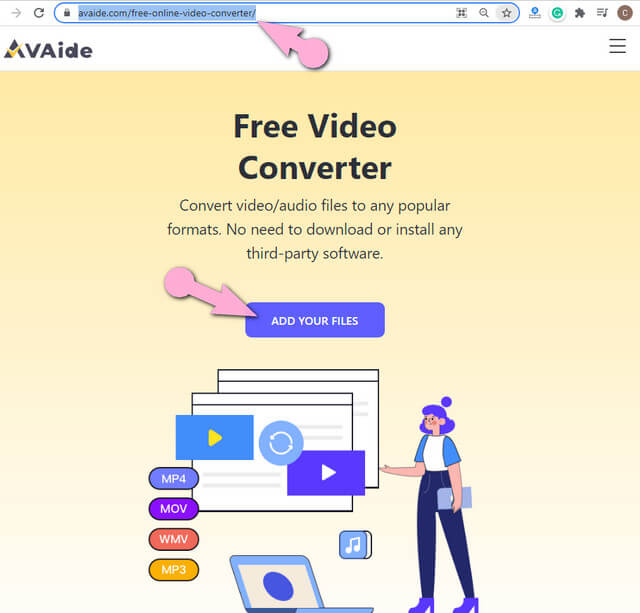
Passo 2Trasferisci i file AMR
Dopo aver acquisito il launcher, aprilo e trasferisci tutti i file AMR. Nell'interfaccia principale, puoi aggiungere più file premendo il pulsante Aggiungi file scheda.
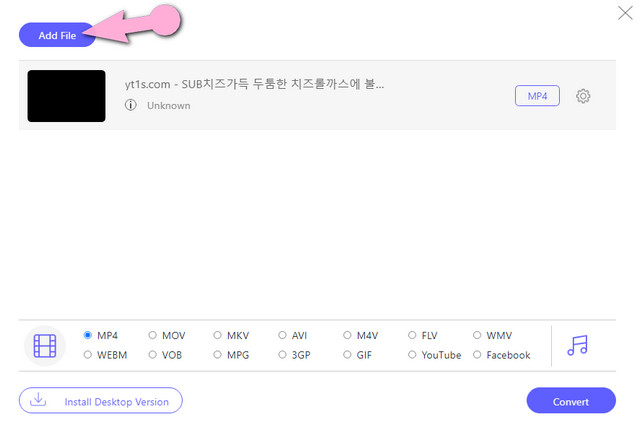
Passaggio 3Inizia a configurare i file per ottenere output AAC.
Tocca tutti i file, quindi seleziona il Nota immagine per vedere i formati audio. Quindi, scegli l'AAC come output dall'elenco.
Nota: Questa volta, puoi anche configurare il bitrate, il canale, il codificatore e la frequenza di campionamento dei tuoi file toccando il tasto Collocamento icona accanto all'uscita indicata.
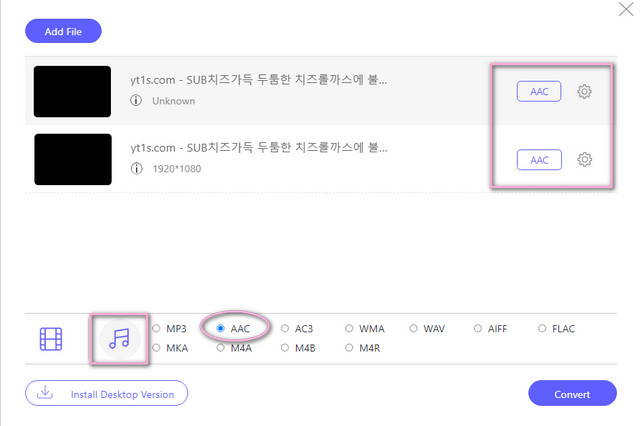
Passaggio 4Converti i file AMR ora
Clicca il Convertire pulsante blu quando tutto è a posto. Quindi, questo non ti porterà ancora al processo di conversione. Ti verrà invece chiesto di scegliere una cartella per i file convertiti. Il processo di conversione inizierà immediatamente dopo aver selezionato la destinazione dei file.
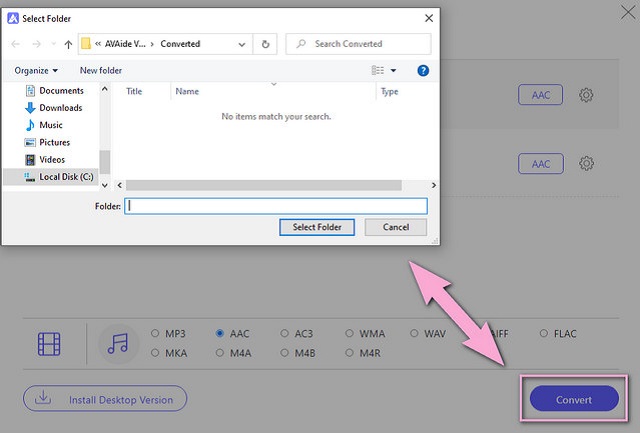
Parte 4. Domande frequenti su AMR e AAC
Windows Media Player supporta sia AMR che AAC?
Windows Media Player supporta solo l'AAC ma non l'AMR.
Posso convertire video come un MP4 in AMR con AVAide Video Converter?
Davvero. Tramite la AVAide Video Converter, puoi eseguire tale conversione e ottenere comunque un eccellente output AMR.
Esiste un file AAC senza perdita di dati?
Attualmente si. Nel sistema iTunes di Apple, ci sono file AAC senza perdita di dati.
Il AVAide Video Converter è il più affidabile AMR in AAC convertitore. Ecco perché sempre più utenti ne sono dipendenti. Installa il software sul tuo dispositivo e lascia che converta i tuoi file in grandi quantità in modo facile e veloce.
La tua cassetta degli attrezzi video completa che supporta oltre 350 formati per la conversione in qualità senza perdita di dati.
Converti in CAA
- Converti APE in AAC
- Converti AMR in AAC
- Converti MP4 in AAC
- Converti AIFF in AAC
- Converti AC3 in AAC
- Converti MOV in AAC
- Converti WMA in AAC
- Converti WebM in AAC
- Converti WAV in AAC
- Converti SWF in AAC
- Converti OGG in AAC
- Converti MTS in AAC
- Converti MPEG in AAC
- Converti VOB in AAC
- Converti WMV in AAC



 Download sicuro
Download sicuro


